معالجة البكسل. البكسل الميت: البحث والعلاج
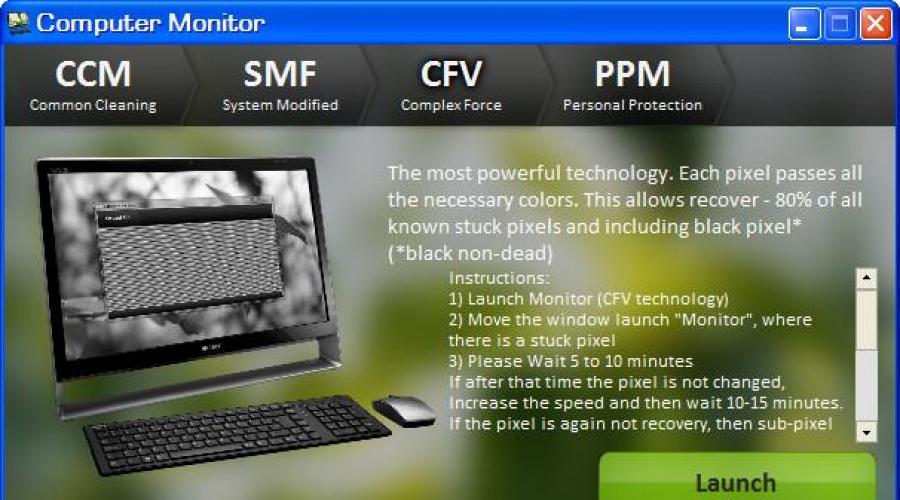
تمثل وحدات البكسل الميتة الموجودة على شاشة الكمبيوتر نقاطًا لا تعمل. يمكن تمثيلها بنقاط مضيئة أو منقرضة. وحدات البكسل التي لا تعمل على الإطلاق لها لون أسود. لا يمكن رؤيتها إلا على خلفية بيضاء. هذا النوعالبكسل هو الأكثر ضررًا بالنسبة للشاشة. ومع ذلك، يكاد يكون من المستحيل التخلص منه.
المشكلة الأكثر شيوعًا هي البكسلات الفرعية الميتة. إنها نقاط متوهجة باستمرار ذات ظلال مختلفة، والتي يمكن تمثيلها بألوان خضراء أو زرقاء أو حمراء. الأكثر إزعاجًا على الإطلاق هي النقاط الحمراء المحترقة. تسمى هذه البكسلات بالبكسلات العالقة.
تجدر الإشارة إلى أنه في بعض الحالات، قد تتشكل وحدات بكسل ميتة على الشاشة ثم تختفي. غالبًا ما يلاحظ العديد من المستهلكين على الشاشات الجديدة مجموعة من النقاط في الجزء الأوسط من الشاشة. ومع ذلك، لا داعي للقلق بشأن هذا الأمر، لأنها يمكن أن تكون غير مرئية تقريبًا إذا تم إنشاء الشاشات على مصفوفة MVA.
كيفية التخلص من البكسلات الميتة
لن تذكر هذه المقالة الطرق التي يجب فيها استخدام الأساليب المعملية عالية التقنية للتخلص من البكسلات. الإجابة على سؤال ما إذا كان من الممكن إزالة وحدات البكسل الميتة في المنزل بنفسك هي إجابة إيجابية. لقد تحقق الكثيرون من هذا بالفعل على أجهزتهم. في المجمل، تم إنشاء طريقتين لإزالة وحدات البكسل الميتة: استخدام برامج خاصةوالميكانيكية. في البداية، لا يعتقد الكثيرون أنه من الممكن استخدام برامج خاصة لحل هذه المشكلة.
كيفية استخدام البرامج للقضاء على البكسلات الميتة
تتم إزالة وحدات البكسل الميتة باستخدام البرامج عن طريق التغيير السريع لظلال وحدات البكسل الموجودة في مكان قريب. يتيح استخدام هذه الطريقة إمكانية تغذية وحدات البكسل الميتة كمية كبيرةطاقة. وبفضل هذا بدأوا في العودة إلى رشدهم. تتيح هذه الطريقة إصلاح ما يصل إلى 80 بالمائة من وحدات البكسل الميتة.
تجدر الإشارة إلى أن كل موقف سيتطلب قدرًا مختلفًا من الوقت. في كل حالة محددة، من الضروري تجربة سرعة تغيرات اللون في وحدات البكسل المجاورة.
قد يتوقف البكسل الذي عاد إلى وضعه الطبيعي عن العمل مرة أخرى في النهاية. خاصة إذا أصبحت درجة حرارة الغرفة مرتفعة جدًا بسبب الطقس الحار. في هذه الحالة، يوصى باستخدام البرنامج مرة أخرى. هناك مواقف لم يعد من الممكن فيها إزالة مشكلة البكسل الميتة.
برنامج معالجة البيكسلات الميتة
أول برنامج يمكن استخدامه لحل مشكلة البكسلات الميتة هو Bad Crystal. إنه متاح للتنزيل والشراء على مورد الإنترنت الرسمي. نسخته المقدمة على شحن مجانيقادرة على العمل لمدة شهر واحد. يعمل مع مجموعة محدودة من الوظائف. ليس من الممكن استخدام المزيد التقنيات الحديثة. إذا كنت تستخدم الإصدار 2.6 من هذا البرنامج، فيمكنك العمل دون قيود، ولكن عيبه الوحيد هو أنه بعد دقيقة من الاستخدام، ظهر التعتيم على الشاشة.

ومع ذلك، لتصحيح هذا الوضع، من الممكن استخدام خدعة واحدة مثيرة للاهتمام للغاية. تحتاج إلى تحريك شاشة البرنامج والضغط باستمرار على زر الماوس الأيسر. للقيام بذلك، يمكنك استخدام أي العناصر المتاحة. في هذا الوضع، ستعمل نافذة البرنامج بشكل طبيعي لأي فترة من الوقت.
يبدأ البرنامج باختيار نوع الجهاز. يمكنك اختيار شاشة الكمبيوتر أو شاشة التلفزيون أو الجهاز اللوحي أو شاشة الهاتف المحمول.
للعمل مع أجهزة محمولةو وحدات تحكم اللعبةيجب عليك استخدام ملف فيديو مناسب لدقة الجهاز. للعمل مع شاشة تلفزيون البلازما، تحتاج إلى إنشاء قرص دي في ديمع الإدخال المقابل. ويمكن استخدامه أيضًا على شاشة الكمبيوتر في وضع ملء الشاشة.
من أجل الذهاب إلى قائمة إضافيةتحتاج إلى تحريك الماوس إلى الجانب الأيسر أعلى نافذة البرنامج. في البرنامج المجاني من هذا النوعيتوفر وضعان للتشغيل فقط، وهما المقاصة العامة والحماية الشخصية. في النسخة المدفوعةهناك أيضًا تعديل النظام والقوة المعقدة. يوفر هذان البرنامجان احتمال كبيراستعادة البكسل. تجدر الإشارة إلى أنه يتم تمكين وضع المقاصة العامة تلقائيًا.
لبدء عملية العمل، تحتاج إلى النقر فوق "تشغيل" ونقل نافذة البرنامج إلى المكان الذي توجد به وحدات بكسل معيبة. ثم يجب عليك الانتظار لمدة تصل إلى 10 دقائق والتحقق. إذا كنت لا تزال غير قادر على إصلاح البكسل، فأنت بحاجة إلى زيادة السرعة. للقيام بذلك، انقر فوق تسريع. بعد ذلك عليك الانتظار لمدة 10 دقائق على الأقل.
إذا لم يتغير الوضع، فمن الضروري ضبط العملية برمتها بأقصى سرعة. من الضروري القيام بالعمل في الوقت الذي يستغرقه البكسل حتى يختفي تمامًا. في الحالات الأكثر تقدما، يمكن أن تستمر هذه العملية لمدة عشر ساعات على الأقل.
بعد إصلاح البكسل العالق، من الضروري تمكين الوضع المناسب للأغراض الوقائية. وبفضل ذلك، ستتغير الألوان الموجودة على الشاشة مع مرور الوقت. من الضروري تنفيذ هذا المنع مرتين على الأقل شهريًا في الوقت الذي لا يستخدم فيه أحد الكمبيوتر. يجب ألا تبدأ هذه العملية يدويًا، لأنه سيكون من الصعب تعطيلها لاحقًا.
باستخدام JScreenFix
البرنامج التالي الذي يتم استخدامه لإصلاح وحدات البكسل الميتة يسمى JScreenFix. من المبالغة أن نطلق عليه برنامجًا لأنه أشبه بتطبيق Java مستقل لن يعمل بدون تثبيت Java عليه. جهاز كمبيوتر. حتى وقت ما تم تقديمه مجانًا. اليوم تحتاج إلى إنفاق 3.25 دولارًا لشرائه.
ويختلف عن البرنامج السابق في أنه يبدأ العمل من لحظة البحث عن مكان البكسل الميت. نافذتها مطلية بظل داكن ويجب تحريكها عبر الشاشة لتحديد موقع البكسل العالق. للقيام بذلك، انقر فوق الإعدادات المحلية. يمكنك أيضًا استخدام وضع ملء الشاشة.
ثم يبدأ العمل المصنف على أنه مدفوع الأجر. هذا البرنامجيعمل بنفس طريقة كريستال سيئة. يتيح لك الموقع الرسمي تنزيل ملفات الفيديو التي لا تتطلب الدفع. يتم لعبها بواسطة لاعبين مختلفين على أي جهاز. تجدر الإشارة إلى أن حلها لا يسمح بتحقيق أقصى قدر من الكفاءة.
وينصح مطورو هذه البرامج باستخدام بعض الطرق الوقائية لشاشاتهم. للقيام بذلك، تحتاج إلى تشغيل إجراء الاسترداد من وقت لآخر. قد يكون مفيدًا جدًا لأجهزة تلفزيون البلازما.
طريقة إزالة البكسل الميكانيكية
هذه الطريقة متاحة على شبكة الإنترنت عدد كبير منالمراجعات. هذا نوع من التدليك لشاشة الجهاز. للقيام بذلك، تحتاج إلى استخدام عصا الأذن. يجب نقله إلى موقع الشاشة حيث يوجد البكسل الميت. أثناء "التدليك" يجب ألا تضغط بشدة على العصا. تحتاج إلى التأكد من عدم وجود بقع. قد يستغرق هذا الإجراء ما يصل إلى نصف ساعة.

يجب أن تكون سعيدًا إذا تمكنت من التغلب على المشكلة. ومع ذلك، إذا كان الوضع هو العكس، فيجب عليك بالإضافة إلى ذلك استخدام برنامج Bad Crystal. يمكنك الاستمرار في استخدام العصا معها. وأخيرًا، ينبغي ترك البلورة السيئة لتعمل لمدة 10 ساعات تقريبًا.
فيديو: استعادة البرامج لوحدات بكسل الشاشة الميتة
منذ وقت ليس ببعيد أصبحت مهتمًا بالسؤال: "هل من الممكن التخلص منه باستخدام برنامج أو تأثير ميكانيكي؟" لقد أجريت تجربة والآن أستطيع أن أقول بثقة 100٪.
وإلى أن تقوم الشركات المصنعة بالقضاء عليها، فإن المستهلكين الذين لم يحالفهم الحظ في اكتشافها في مرحلة فحص ما قبل البيع، سيبحثون عن طرق للتخلص من وحدات البكسل الميتة في شاشتهم أو تلفزيونهم وما إلى ذلك. تحدثنا عن كيفية التحقق من عدم وجود شاشة أو تلفزيون بكسل في المقالة - كنت محظوظًا في المنزل، فلا توجد شاشة أو تلفزيون به بكسل ميت يمكنني من خلاله اختبار المجمع الميكانيكي للبرنامج للتأثير على "الآفة" من لوحات LCD، مما أدى إلى تعقيد بحثي بشكل كبير. لحسن الحظ، يوجد في العمل "مجال واسع" للتجارب، فلا يوجد نقص في الموضوعات التجريبية، بدءًا من مراقب الخدمة وانتهاءً بالأعلى تلفزيون سامسونجمع عيب مميز :) أدناه الصورة الأصليةالمرض يعتبر في هذه الحالة بالذات.
الطريقة رقم 1 - تدليك البكسل الميت
قم بإزالة البكسل الميت باستخدام القوة الميكانيكية. اخترت عصا الأذن كأداة، ولمدة 15 دقيقة تقريبًا "فركت" البكسل الميت... وهو نشاط يشبه العادة السرية، ولكنه عديم الفائدة فقط... بكسل ميتلم يختفي في أي مكان...
بالمناسبة... أول شاشة TFT SAMSUNG 226BW، بعد فترة قصيرة من الاستخدام، كان بها عيب مماثل (بيكسل ميت)، ضغطت عليها بإصبعي قليلاً، اختفت، لكنها ظهرت مرة أخرى دائمًا :) هذه الحقيقة يؤكد فعالية هذه الطريقةولكن كما تظهر الممارسة، فهو بعيد عن أن يكون حلا سحريا.
الطريقة رقم 2 - برنامج معالجة البيكسلات الميتة.
على هذه الطريقةكان لدي آمال خاصة...لأن... هناك الكثير من المراجعات الإيجابية على الإنترنت حول عمل برنامج إزالة وحدات البكسل الميتة. لقد وجدت العديد من هذه البرامج، لكن جوهر عملهم لم يكن مختلفا عن بعضها البعض. يتلخص مبدأ تشغيل برامج التخلص من البكسلات الميتة في الملء الفوضوي للمساحة ببكسلات من ألوان مختلفة بسرعات مختلفة، وهو مشابه جدًا لما نراه عندما لا تكون هناك إشارة من الهوائي على أجهزة التلفاز القديمة، فقط بالألوان.
لذلك "الملف الشخصي" برامج معالجة البكسلات الميتة، ليس كثيرًا، كل واحد منهم يريد المال بشدة أو يحمل هدية على شكل حصان طروادة :). اخترت واختبرت العديد منها، وبما أنها لم تختلف في طريقة "العلاج"... اخترت برنامجا ببادئة ساحرة ذروة.الحيلة كلها هي إطلاق هذا البرنامج المعجزة بعد 15-30 دقيقة. يجب أن يغادر البكسل الميت جهازك إلى الأبد. ولكن لا بعد 15 ولا بعد 30 دقيقة تم تحقيق النتيجة... تركت الشاشة في البرنامج لمدة 8 ساعات، ولكن لخيبة أملي الكبيرة كانت النتيجة صفر.
تحميل برنامج إزالة البيكسلات الميتة: (البرنامج يحتوي على تروجان فاستخدم مضاد فيروسات فهو يعمل بدون مشاكل)
خاتمة:لكي أكون موضوعيًا، سأقول إنني شخصيًا في حالتي الخاصة "القتال مع البكسلات الميتة" لم أحقق نتيجة إيجابية، ربما سيكون حظك أفضل :)
تعتبر وحدات البكسل الميتة والميتة بمثابة كابوس لأي مستخدم. ولحسن الحظ، نحن نعرف كيفية إصلاح وحدات البكسل الميتة على شاشتك. مع البكسلات الميتة يكون الوضع أكثر حزنًا.
الفرق بين البكسل الميت والميت
يكاد يكون من المستحيل إصلاح وحدات البكسل الميتة لأن وحدات البكسل الفرعية الثلاثة أصبحت سوداء. وأيضًا، بسبب نقص الطاقة، قد "يموت" البكسل. ومع ذلك، يمكن إصلاح معظم وحدات البكسل الميتة.
تبدو وحدات البكسل الميتة تمامًا مثل وحدات البكسل الميتة، لكن لا يزال بإمكانها عرض الألوان الأساسية الثلاثة. في أغلب الأحيان، يمكن استعادة وحدات البكسل هذه باستخدام برنامج خاص.
برامج لإصلاح البكسلات الميتة
المعالج بكسل
Pixel Healer هو برنامج يعرض بسرعة ألوانًا مختلفة على شاشتك لإصلاح وحدات البكسل الميتة ومزج الألوان الأساسية.
يمكنك ضبط المدة الزمنية المفضلة لديك لتشغيل البرنامج قبل إغلاقه تلقائيًا. بالإضافة إلى ذلك، يمكنك ضبطه على الوميض في منطقة معينة من الشاشة بدلاً من الشاشة بأكملها.
كن حذرًا عند تشغيل هذه الأنواع من البرامج. لا ينصح بالنظر إلى الشاشة أثناء تشغيلها. يمكن أن تسبب الألوان الوامضة نوبات صرع. بدلاً من ذلك، قم بتشغيل مؤقت كما ذكرنا سابقًا وبمجرد اكتمال العملية، قم بالعودة إلى جهاز الكمبيوتر الخاص بك.
ومن الجدير بالذكر أن هذا البرنامج لا يكتشف وحدات البكسل المكسورة أو الميتة. إنها تحاول فقط إصلاحهم.

إصلاح البكسل
إصلاح البكسل - يعمل البرنامج بشكل مشابه لبرنامج Pixel Healer، لكنه قادر على العثور على البكسلات الميتة ومن ثم إصلاحها.
JScreenFix
JScreenFix [متصفح الويب] هو موقع مجاني يضمن إصلاح وحدات البكسل الميتة بنسبة نجاح تصل إلى 60%. يعمل الموقع على HTML5، بحيث يمكنك فتحه من خلال أي متصفح ويب على جهاز الكمبيوتر الخاص بك.
يؤدي JScreenFix إلى وميض ألوان مختلفة في مناطق معينة من الشاشة. يمكنك تحريك المستطيل الوامض حول منطقة العرض.
لسوء الحظ، يقتصر البرنامج على متصفح الويب. إذا كانت وحدات البكسل الميتة خارج نافذة المتصفح، فلن تتمكن من إصلاحها باستخدام JscreenFix.
فائدة الشاشة
أداة الشاشة - هذه الأداة متوفرة على نظام Mac متجر التطبيقات. يتعرف البرنامج على أي وحدات بكسل ميتة على الشاشة ثم يحاول إصلاحها أو استعادتها.
UndeadPixel: أداة عالمية
تحميل من الموقع الرسمي النسخة الكاملة(مثبت)، لديه المزيد من القدرات، ويعمل بشكل صحيح أكثر. عند بدء تشغيل البرنامج، سيُطلب من المستخدم فحص الشاشة للبحث عن وحدات البكسل الميتة. سيتم ملء الشاشة بألوان مختلفة، من الأسود إلى الأحمر والأصفر. تختلف وحدات البكسل، وسيكون كل منها مرئيًا على خلفية ذات لون معين. لقد اكتشفنا مكان وجود جميع وحدات البكسل، والآن يمكننا البدء في عملية الاستعادة.
يطلق البرنامج خوارزمية استرداد خاصة، وهي عبارة عن مربع صغير بصريًا مع تغيير سريع للألوان بداخله. قمنا بتعيينها مقابل وحدات البكسل الميتة وقمنا بتعيين المعلمات التي نحدد فيها عدد المربعات التي تعمل في وقت واحد على الشاشة ( نوافذ فلاش). قمنا أيضًا بتعيين حجم المربع - في المتوسط \u200b\u200b5x5 (حجم الفلاش)، وقمنا بتعيين سرعة التحديث (فاصل الفلاش).
نبدأ عملية الاسترداد، ونضع مربعًا على وحدات البكسل الميتة، وننتظر حتى يومض البكسل، لإعلامك بأن عملية الاسترداد قد انتهت. فمن الأفضل أن المعرض السرعة القصوىوالوقت، وفي بعض الأحيان يستغرق التعافي عدة ساعات. أثناء الإجراء، يمكنك العمل بأمان على جهاز الكمبيوتر الخاص بك؛ ولا يتدخل البرنامج ولا يتطلب الكثير من الموارد. هناك مشاكل لا يمكن استعادتها؛ إذا لم يختفي البكسل الميت لأكثر من عشر ساعات، فلا فائدة من الانتظار لفترة أطول.
طرق أخرى لإصلاح البكسلات الميتة
كما يمكنك الركض فيديو يوتيوبوتوسيعها إلى ملء الشاشة.
لو برمجةلم تساعد في استعادة البكسلات الميتة، ثم خذ قطعة صغيرة من القماش واضغط على منطقة الشاشة التي بها البكسلات الميتة. إذا لم يتم حل المشكلة، فاتصل مركز خدمات. تقوم معظم الشركات المصنعة للشاشات بإصلاح وحدات البكسل الميتة بموجب الضمان.
أنت مالك شاشة بلورية سائلة، والتي بها بكسل "مكسور" مؤخرًا. لا تتسرع في الذهاب إلى مركز الخدمة؛ ففي بعض الحالات، من الممكن تمامًا حل هذه المشكلة بنفسك. لذا، دعونا أولاً نتعرف على ما يسمى بالبكسلات "المكسورة".
يتكون كل بكسل من ثلاثة وحدات بكسل فرعية - الأحمر والأخضر والأزرق، ويتم التحكم فيه بواسطة الترانزستور الخاص به (TFT المألوف - ليس أكثر من ترانزستور رقيق). في الواقع، هناك عدة أنواع من الأعطال: فشل الترانزستور هو بكسل "مكسور"، "معيب"، "ميت".
البكسل الميت على شاشة LCD (التكبير 20x)
لسوء الحظ، من غير المرجح أن يتم تصحيح هذا النوع من الأعطال بنفسك - يتم استبدال الترانزستور في المختبر، ولكن الباقي قابل للشفاء تماما.
وحدات البكسل "الساخنة" هي أيضًا "عالقة" - لا يتفاعل البكسل مع تغيير الصورة، ويتوهج باستمرار بلون واحد ويحرم مالك الشاشة من راحة البال، لأنه في معظم الحالات يكون مرئيًا بوضوح تام. تعد "التابعة" أقل وضوحًا، وغالبًا ما تحتاج لاكتشافها إلى استخدام أدوات مساعدة مثل Nokia Test Monitor؛ وتكون مرئية فقط عند قيم معينة من وحدات البكسل المجاورة، أي. فقط على خلفية معينة - نقطة حمراء على خلفية سوداء، نقطة زرقاء على خلفية خضراء، وما إلى ذلك.

هناك طريقتان للتخلص من وحدات البكسل الساخنة أو التابعة - المادية والبرمجية.
بدني.
الهدف من الطريقة الأولى هو ممارسة الضغط الجسدي على منطقة الشاشة باستخدام بكسل ساخن أو تابع. يوصى بالقيام بذلك أثناء إيقاف تشغيل الشاشة وعدم استخدام قطعة حادة بأي حال من الأحوال ؛ تعتبر قطعة قطن الأذن مثالية - فقط قم بتدليك منطقة البكسل المعيب برفق. يمكن تكرار العملية إذا لم تنجح في المرة الأولى. من المهم عدم المبالغة في ذلك - فالقوة المفرطة يمكن أن تلحق الضرر بالشاشة!
برمجة.
في هذه الحالة، ستتم معالجة شاشتك بواسطة فائدة خاصة. هناك عدد قليل منهم، ولكن جميعهم تقريبا يعملون على نفس المبدأ - يتم تغذية الصورة على الشاشة مع تغيير عالي السرعة في ألوان البكسلات الفردية، مما يسمح لها "بالتحريك".
أي واحد تختاره هو اختيارك، والفرق ليس كبيرا. أوصي باستخدام خدمة JScreenFix.

ثم ضع نافذة الأداة المساعدة على منطقة البكسل التالف وانتظر.

وفقا لمؤلفيها، يمكن تصحيح معظم الأضرار خلال الدقائق العشرين الأولى، ومع ذلك، إذا لم يحدث ذلك، فمن المنطقي تمديد الإجراء إلى 8-10 ساعات. يمكنك، على سبيل المثال، ترك الأداة المساعدة تعمل طوال الليل.
إذا لم تنجح جميع المحاولات، فإن خيارك الوحيد هو الاتصال ببائع الشاشة للحصول على الضمان - وربما تكون حالتك مشمولة بالضمان. ولكن هذا استثناء أكثر من كونه قاعدة، حيث أن الشركات المصنعة للشاشات التي لا ترغب في تكبد خسائر فادحة (عملية تصنيع المصفوفة باهظة الثمن، والنتيجة مرئية فقط في النهاية) حتى تقسم الشاشات إلى فئات - في كل فئة يتم ذلك مسموح كمية معينة منبكسل ميتة. ويترتب على ذلك أن ظهور بكسل واحد أو اثنين من البكسلات الميتة على شاشة مراقب الميزانية لا يعتبر ضمانًا. ولحماية نفسك من ذلك، يُنصح بفحص الشاشة بحثًا عن وحدات البكسل الميتة فورًا في المتجر قبل الشراء. يمكن القيام بذلك باستخدام نفس جهاز Nokia Test Monitor.

مراقب اختبار نوكيا
والآن، أنت تعرف كيفية التخلص من وحدات البكسل الميتة، حظًا سعيدًا! بالأصالة عن نفسي، أتمنى ألا تضطر أبدًا إلى تطبيق المعرفة التي اكتسبتها اليوم.
تعد وحدات البكسل الميتة واحدة من أكثر المشكلات إلحاحًا، وغالبًا ما تصبح سببًا في مواجهة ساخنة مع موردي شاشات LCD والأجهزة اللوحية والهواتف الذكية. غالبًا ما يسارع مديرو متاجر الأزياء إلى التبرؤ من هذه المشكلة، مستشهدين بلوائح الشركات المصنعة الرسمية. سنركز على ماهية وحدات البكسل "المكسورة" وكيفية التعامل معها بشكل فردي في هذه المقالة.
فحص ومعالجة البكسلات الميتة
مراقبة، مثل كمبيوتر شخصي، نشتري لأكثر من عام. ولكن، على عكس الكمبيوتر الشخصي، الذي يمكن ترقيته دائمًا إذا رغبت في ذلك، لا توجد طريقة لتحسين جودة الصورة باستخدام الأجهزة. لهذا السبب، عند تقييم الأداء الوظيفي وجودة الصورة للمرشح المحتمل لمنصب جهاز مراقبة منزلي، فإننا نتعامل مع مسألة اختيار النموذج بمسؤولية كبيرة، والاستثمار في المنتج الجديد إلى أقصى حد ولفترة طويلة.
والآن، تم ضبط جميع اللمسات أخيرًا، وتم شراء شاشة جديدة وتوصيلها، وتظهر جميع علامات الحياة، وترضي العين بجودة الصورة وعمق الألوان. أنت، بالطبع، سعيد بالشراء وسيكون كل شيء على ما يرام، ولكن هناك شيء يربكك ويشتت انتباهك ويمنعك من إدراك الصورة بكل امتلاءها وترفيهها. وينزلق النظر بين الحين والآخر إلى نقطة داكنة أو فاتحة أو ملونة، تحافظ على لونها بغض النظر عن الصورة التي يتم بثها. حسنًا، قدموا أنفسكم أيها السادة، أنتم محظوظون للغاية: أمامكم جلالة الملك "البكسل المكسور"!

مشكلة
إن الصورة التي نراها ونتصورها على شاشة LCD ككل واحد تتكون في الواقع من مجموعات عديدة من النقاط تسمى "البكسلات". وفي المقابل، يمكن تحقيق التدرج اللوني بأكمله باستخدام ثلاثة وحدات بكسل فرعية فقط - الأحمر والأزرق والأخضر. في نماذج شاشات LCD ذات المصفوفة النشطة، يتم تخصيص ترانزستور غشاء رقيق فردي (TFT) لكل بكسل، وسيظهر الضرر الذي يلحق به على الشاشة كنقطة سوداء غير نشطة، تسمى البكسل "المكسور". وفي هذه الحالة لا يمكن حل المشكلة إلا عن طريق استبدال الترانزستور في المختبر، وللأسف لا يوجد بديل هنا.
إذا رأيت نقطة مضيئة خلفية داكنة- لا تتسرع في اليأس! في كثير من الأحيان، يكون سبب ظهور وحدات البكسل الفرعية المكسورة هو "عالقة" في بعض المواضع المتوسطة، والتي تتجلى ظاهريًا في غياب رد فعلها على الصورة المتغيرة. يمكنك حل المشكلة في المنزل، دون خوف من إتلاف الشاشة، أو استخدام البرامج، أو إجراء بعض التلاعبات المادية.
لماذا تفعل ذلك بنفسك إذا كانت الشاشة تحت الضمان؟
سؤال طبيعي تمامًا يطرحه الجميع على أنفسهم ممن أصبحوا على دراية بمشكلتنا بالفعل، لكنهم ليسوا على دراية برد الفعل المحتمل للمتجر بعد. اتضح أنه حتى على الرغم من التزامات الضمان للخدمة، فإن الفروق الدقيقة والخلافات محتملة للغاية.
بكسل معيبة؟ - تقديم شكوى إلى محكمة التحكيم في ستوكهولم!
السبب الحقيقي للنزاع هو الشركات المصنعة نفسها، التي أنشأت رسميًا تسامحًا مع عدد معين من وحدات البكسل الميتة "المسموح بها" على شاشات المعايير ذات الصلة - لوائح ISO-13406.
وفقًا للتفاوتات المقبولة، يتم تقسيم الشاشات إلى 4 فئات:
الدرجة الأولى - يتم استبعاد وحدات البكسل الميتة عمليا، وتكون إصلاحات الضمان والاستبدال في حالة الكشف إلزامية ويتم تنفيذها على الفور؛
الفئة 2 هي الخيار الأكثر شيوعًا، مما يسمح بوجود عيبين من النوعين الأول والثاني؛
الدرجة الثالثة - نماذج الميزانية التي تسمح بوجود 5 بكسلات ميتة من النوع الأول، و15 من النوع الثاني، و50 من النوع الثالث.
الصف الرابع - المراقبون جودة منخفضة، مما يسمح بوجود 50 و 150 وما يصل إلى 500 (!) عيبًا من النوع الأول والثاني والثالث على التوالي.
ملحوظة:
النوع الأول - بكسل أبيض مرئي على خلفية سوداء؛
النوع الثاني - بكسل أسود على خلفية بيضاء؛
النوع الثالث - وحدات البكسل الحمراء والزرقاء والخضراء.
يصبح من الواضح أنه على الرغم من الضمان، فإن البكسل الأبيض المفرد المزعج في وسط شاشة شاشة من الفئة 2 يظل هو مشكلتك، و أفضل طريقةلمنع مثل هذا الموقف - قم بتوصيل الشاشة واختبارها قبل الدفع أو خلال الفترة المتاحة للاستبدال وفقًا لقانون حماية المستهلك.
فحص الشاشة
غالبًا ما لا يسمح التقييم البصري لجودة الصورة في الداخل باستخلاص نتيجة لا لبس فيها حول وجود وحدات بكسل فرعية مكسورة، ناهيك عن تحديد وجود تموج في النسيج، وتقييم إمكانية قراءة النص المتحرك، وسرعة استجابة المصفوفة وغيرها المعلمات الهامة. ولماذا، إذا كان فحص الشاشة باستخدام أدوات مساعدة متخصصة أكثر موثوقية وأسهل وأكثر كفاءة، مما سيسمح لك بالحصول على جميع البيانات بالكامل، والأهم من ذلك، في الوقت المحدد. اختيار جيد برامج مجانية، مما يسمح لنا بتحقيق هدفنا دون إنفاق أي أموال، اليوم هو خارج المخططات.
IsMyLcdOK
IsMyLcdOK هي أداة مساعدة عالمية محمولة ذات بديهة بسيطة واجهة واضحةيسمح لك بفحص شاشة TFT LCD أو شاشة LCD ذات الإضاءة الخلفية LED بحثًا عن وحدات البكسل الميتة في دقائق معدودة.
لا يتطلب البرنامج التثبيت ويعمل على أي أجهزة محمولة وأجهزة كمبيوتر تعمل بنظام التشغيل مايكروسوفت ويندوز: الخوادم 2000/2003/2005 Win 98/XP/Vista/7/8/8.1/10 x64/x86 من الوسائط القابلة للإزالة. سيسمح لك ذلك بتجنب النزاعات غير الضرورية مع مدير المتجر، الذي لا يهتم دائمًا بنتائج الاختبار.
تتوفر قائمة التشغيل مباشرة بعد التشغيل التجريبي للبرنامج. يتم التبديل بين أوضاع الاختبار عن طريق تحديد مفاتيح الأرقام المقابلة للوصف.
نافذة البرنامج
يتيح لك البرنامج تقييم سرعة معالجة الصور ومعدل تحديث الشاشة والخطوط الملونة بألوان مختلفة - المستطيلات. من خلال تتبع الصور الملونة والأحادية اللون المتغيرة بالتناوب واتباع أبسط التعليمات، يمكنك اكتشاف وحدات البكسل الميتة بدقة وسهولة في الألوان المرجعية، وتحديد نوعها وكميتها.
تسهل الألوان المتوفرة العثور على وحدات البكسل الميتة أو التحقق من غيابها
اختبار شاشة نوكيا 2.0
إحدى الأدوات المساعدة الأكثر شيوعًا في هذه الفئة، والتي تتمتع بإمكانيات متقدمة للتحقق من جودة شاشة LCD، بما في ذلك اختبار مشكلة البكسلات الميتة التي تهمنا، بالإضافة إلى القوالب التي تتيح لك تقييم المعلمات مثل: الدقة والتموج في النسيج والتباين والتركيز والسطوع وسهولة قراءة النص ودقة الهندسة وعرض الألوان وغير ذلك الكثير.
نافذة البرنامج
باستخدام Nokia Monitor Test، لا يمكنك اختبار جودة صورة الشاشات فحسب، بل يمكنك أيضًا اختبار بطاقات الفيديو أحدث جيل. تتمثل مزايا البرنامج في قوة الأداء الوظيفي وبساطة الواجهة والحجم المصغر للتوزيع والقدرة على التشغيل من الوسائط القابلة للإزالة. للحصول على كافة البيانات اللازمة للتحليل، سوف تحتاج فقط إلى تحريك زر الماوس الأيسر فوق الأزرار النشطة لقائمة الشاشة الرئيسية.
متطلبات النظام: الخوادم 2000/2003/2005 ويندوز 98/XP/Vista Windows7 Windows8 x64/x86. لا يلزم التثبيت. حجم التوزيعة 1.15 ميجا بايت . هناك نسخة روسية.
بيكسبيران 1.011e
لا يمكن إنكار أصالتنا لمطوري هذا البرنامج. على عكس أكثر أو أقل زاهدا أو، على العكس من ذلك، واجهات ثابتة ملونة هنا المعلمات الرئيسيةيتم التحقق من جودة أداء الشاشة من خلال صورة متغيرة ديناميكيًا. تحتوي الأداة المساعدة على سلسلة من الاختبارات الفريدة التي تسمح لك بتحديد المشكلات المرتبطة بالقصور الذاتي لمصفوفة LCD. من بينها مسار شائع مثل المسارات متعددة الألوان التي تظهر عند عرض صورة ديناميكية.

نافذة البرنامج
تتيح لك اختبارات PixPerAn ضبط لوحة الألوان وحجم وسرعة حركة الكائنات، مع مراقبة استجابة المصفوفة وسرعة الرسم وعدد الإطارات المسقطة وحمل المعالج ومعلمات الشاشة. سيسمح لك اختبار "اللعبة" بلعب لعبة ممتعة وبسيطة مع السيارات وتحديد عيوب الصورة في الديناميكيات المتغيرة بسرعة.
اختبار ألعاب أصلي يسمح لك بتقييم جودة الصورة في المشاهد الديناميكية
وبالتالي، من خلال تثبيت هذه الأداة المساعدة المصغرة (68 كيلو بايت)، تحصل على الفرصة لمحاكاة الظروف التي ستظهر فيها مشاكل الشاشة المخفية بشكل واضح على الشاشة.
المنصة: ويندوز. الواجهة باللغة الإنجليزية.
جميع البرامج المدرجة مجانية تمامًا ولا تتطلب التسجيل في السجل.
من المحتمل أن يكون المريض على قيد الحياة..
لذا، تشخيص البرمجياتسمح لنا بتحديد وجود وموقع ونوع البكسلات الميتة بدقة. لنفترض أننا محظوظون، وأن وحدات البكسل التي نراها على شاشتنا هي من بين وحدات البكسل "العالقة"، أي وحدات البكسل الخفيفة.
ومن المفارقات أنه من الممكن في كثير من الأحيان إجراء عملية "إعادة ضبط" البكسل في مكانه عن طريق تدليك المنطقة المصابة بحركات دائرية. لا ينبغي أن يتم ذلك بإصبعك أو بأشياء صلبة وحادة، ولكن باستخدام قطعة قطنية، بلطف، ببطء، مع إيقاف تشغيل الشاشة. ولكي لا "تفوّت"، قم بتمييز وحدات البكسل الميتة التي اكتشفها البرنامج قبل إيقاف تشغيل الشاشة.
العلاج اليدوي أو كيفية التخلص من البكسلات المجمدة جراحيا
كرر الحركات الدورانية لمدة دقيقتين إلى ثلاث دقائق، ثم ابدأ تشغيل جهاز المراقبة واستمتع بثمار عملك. إذا لم يكن هناك شيء، كرر كل شيء مرة أخرى. الطريقة لا توفر ضمانا 100%، ولكنها تزيد من فرص التخلص من المشكلة عدة مرات.
طريقة "حضارية".
على عكس الطريقة الأولى، التي تتطلب بعض الحذر من جانبك، فإن البديل هو طريقة برمجيةآمنة تماما. إن أبسط طريقة هي استخدام برنامج متخصص يمكنه التعامل مع وحدات البكسل العالقة في بضع دقائق. يمكنك تشغيله مباشرة من الموقع باتباع الرابط: www.jscreenfix.com/basic.php والنقر على زر Launch ScreenFix الموجود أسفل الصفحة.
بعد بدء البرنامج، سترى نافذة بها بكسلات وامضة، والتي يجب أن تتماشى مع منطقة المشكلة. أثناء عملية "الاهتزاز"، تتغير ألوان البكسلات الفردية بسرعة متزايدة، مما يسمح في مرحلة ما للمشكلة العالقة "بالفك" والعودة إلى حالة العمل.
برنامج Jscreenfix في العمل
كما تظهر الممارسة، في 20 دقيقة من العمل، يتعامل البرنامج مع الغالبية العظمى من مجالات المشكلات. إذا لم يتم تحقيق النتيجة، يوصي المطورون بترك الكمبيوتر في هذا الوضع لمدة 5-10 ساعات. لاحظ أن البكسلات المعالجة لا تكتسب مناعة ومع بداية حرارة الصيف لديها كل فرصة للالتصاق مرة أخرى. في هذه الحالة، يوصى بتكرار مسار العلاج.
حسنًا، أنت الآن مسلح بالمعرفة، وإذا لزم الأمر، يمكنك التعامل مع وحدات البكسل العالقة دون مساعدة خبراء الكمبيوتر والمديرين المستعصيين. والأفضل من ذلك، استخدم المعرفة المكتسبة عند الشراء عن طريق اختبار شاشة أحد البرامج على طاولة المتجر، ومن ثم يمكن تجنب مشكلة البكسلات السوداء "العالقة" والقاتلة! اضف اشارة